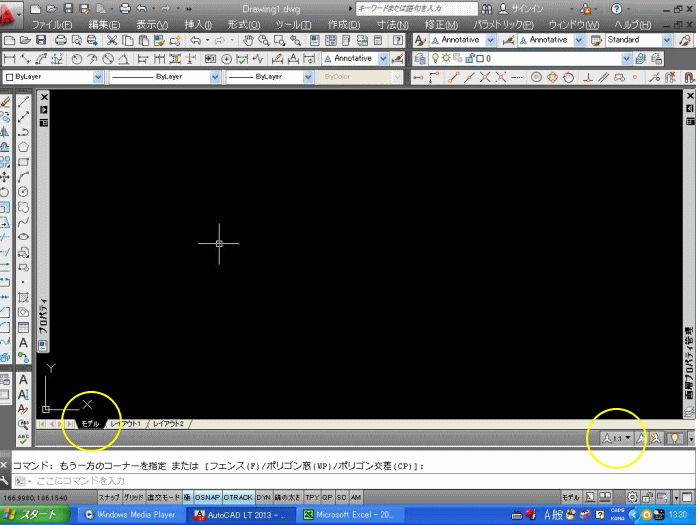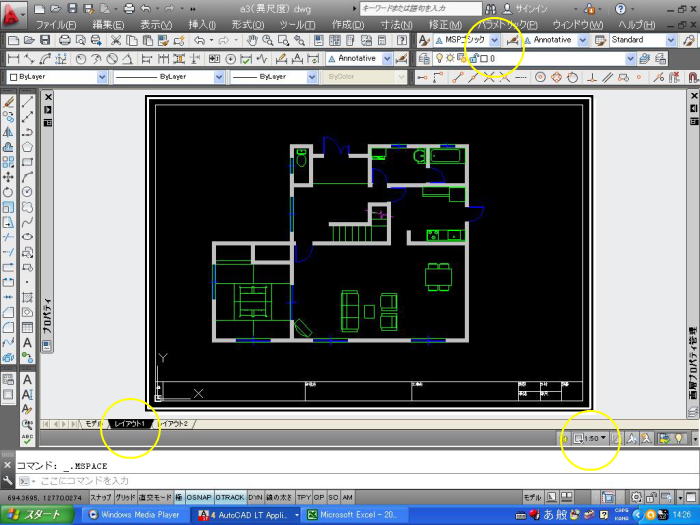
8.レイアウト空間での作業は、画面下のレイアウトタブ上で右クリックしてページ設定で用紙サイズを決める。
後はそのままでよい。1/1の空間であるので。
9.図枠をdwgファイルとして保存したものを使う〜レイアウト空間ではdwgファイルをブロック挿入コマンドを
実行して挿入する。挿入尺度は1である。レイアウト空間では文字スタイルが異尺度でも非異尺度でも
問題ない。ただし、モデル空間では非異尺度モードの文字スタイルの必要がある。
7.画面右下にある注釈尺度ボタンを押す、そうするとUCSアイコンにある図枠の大きさが変わる。下図の
オブジェクトはボタンを押して1:50にするとオブジェクトが収まる大きさになる。印刷すると縮尺1/50の
図面となる。
6.図面枠を気にせずに、作図する。寸法・文字は図枠セットした後に入力します。注釈尺度は
1:1のままである。
5.上記のブロック定義した画層は非表示にしておく。
4.テンプレートにブロック定義した図枠を保存したファイルでは、新規に図枠の画層を設ける。
長方形コマンドを実行して、0,0と入力Enter、420,297と
入力EnterでA3図枠を作っていきます。
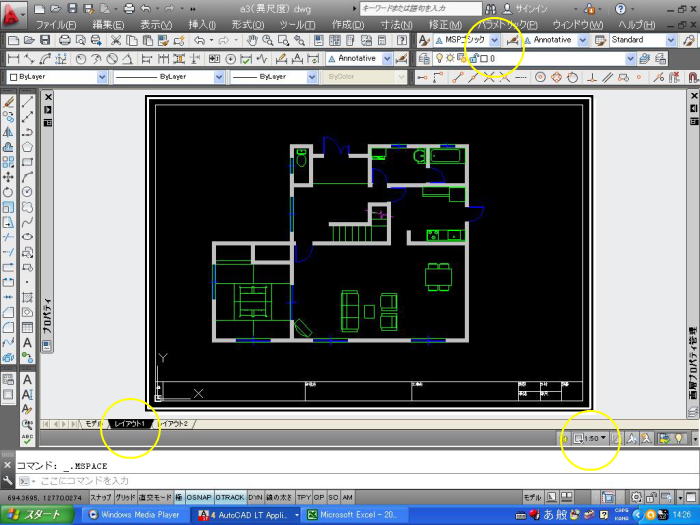
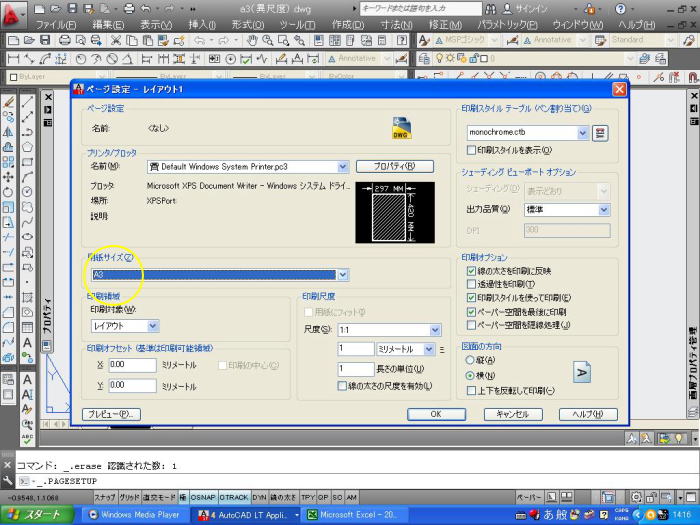

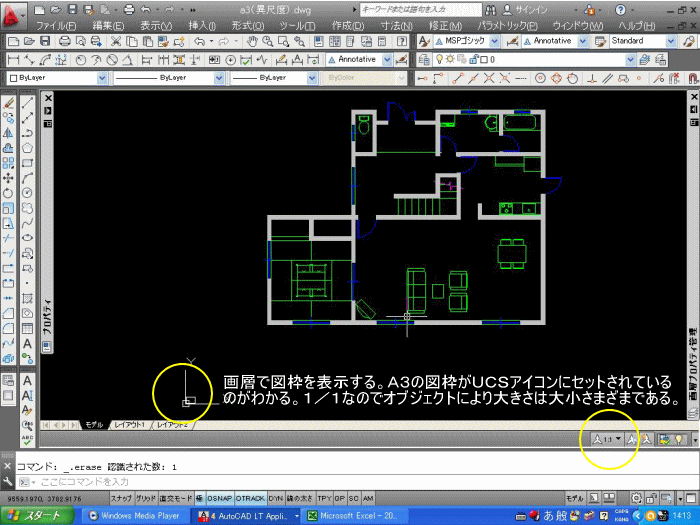
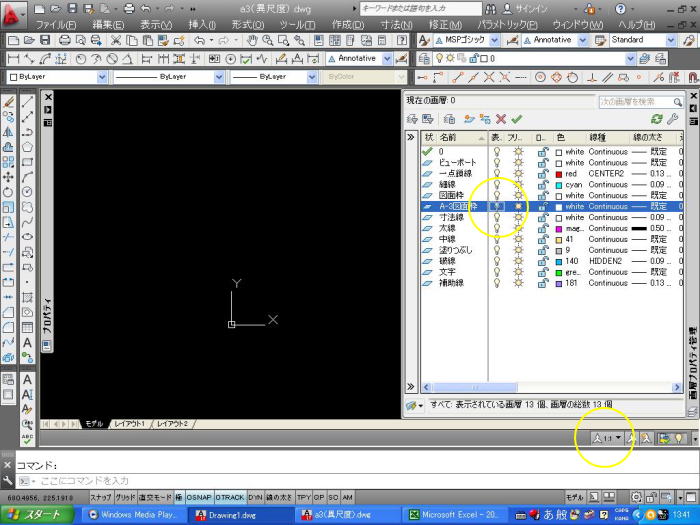
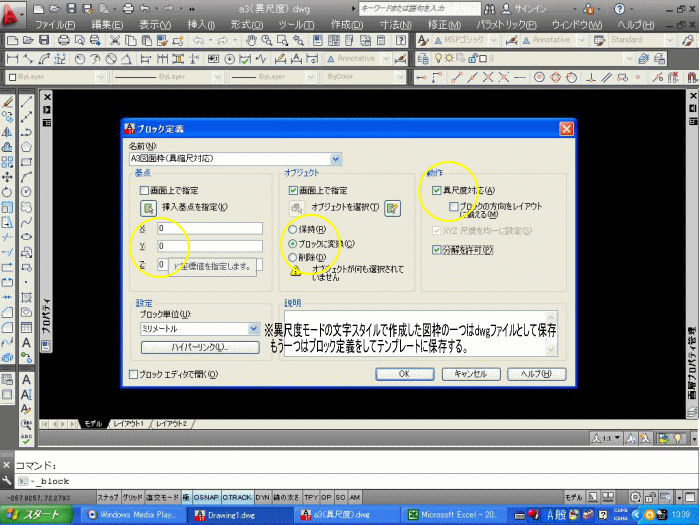
3.上記の他に、異尺度モードの図枠をブロック定義してテンプレートファイルに保存する。画層も作り、表示、非表示操作により使用する。
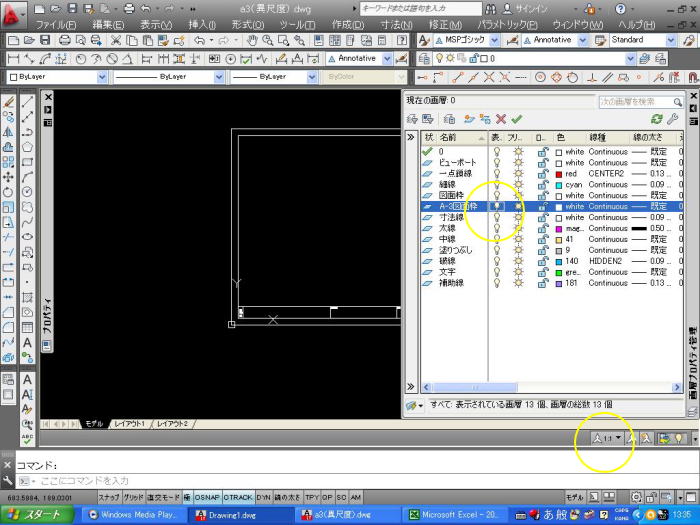
2.下図のA3図枠を2種類作成します。異縮尺モードと非異縮尺モードで、出来たらdwgファイルとして保存する
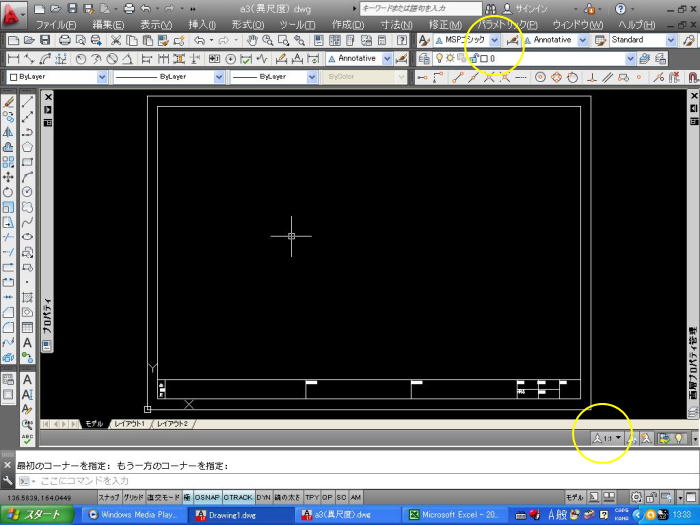
1.テンプレートファイル(図面設定ファイル)を開きます。

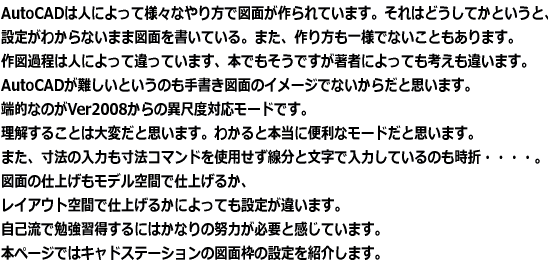
AutoCAD 図面枠設定(キャドステーションでは、こう教えています)